Cách xuất Apple Notes dưới dạng tệp PDF
Nếu bạn đang sử dụng iPad, iPhone hoặc Mac, không nghi ngờ gì rằng Apple Notes là một trong những ứng dụng ghi chú cần thiết của bạn. Ứng dụng này rất dễ sử dụng và dễ dàng đồng bộ hóa các ghi chú của bạn trên iCloud. Điều đó có nghĩa là bạn có thể truy cập ghi chú của mình từ các thiết bị Apple khác nhau; một tính năng rất tiện lợi. Tuy nhiên, tính hữu ích của Apple Notes không dừng lại ở đó. Trong số những thứ khác, bạn cũng có thể xuất ghi chú của mình dưới dạng PDF.
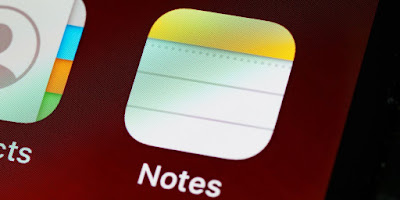 |
| Ảnh: makeuseof |
Bạn có muốn xuất Apple Notes sang tệp PDF trên iPhone, Mac hoặc iPad của mình không? Bài viết này sẽ chỉ cho bạn cách làm.
Cách lưu apple notes dưới dạng PDF trên mọi thiết bị
Apple Notes có nhiều tính năng hữu ích mà bạn nên sử dụng. Ví dụ: thay vì sao chép ghi chú của bạn sang một nền tảng khác, Apple Notes làm cho toàn bộ quá trình trở nên dễ dàng thông qua chức năng xuất sang PDF. Nhược điểm duy nhất là bạn không thể xuất nhiều ghi chú cùng một lúc.
Tuy nhiên, bạn có thể xuất ghi chú từ Apple Notes dưới dạng PDF từ iPhone, iPad hoặc Mac của mình.
Xuất Apple Notes dưới dạng PDF trên iPhone và iPad
Nếu bạn đang sử dụng iPhone hoặc iPad, đây là hướng dẫn từng bước về cách xuất Apple Notes sang PDF:
+ Trong Ghi chú, hãy mở bất kỳ ghi chú nào để xuất dưới dạng PDF.
+ Khi đã ở trong ghi chú, hãy nhấn vào biểu tượng dấu chấm (…) ở trên cùng.
+ Chọn gửi bản sao (Send a Copy).
+ Nhấn đánh dấu (Markup) để tạo PDF. Trên trang đánh dấu, bạn có thể chú thích tệp PDF của mình trước khi xuất. Chọn bất kỳ công cụ đánh dấu nào, tùy chỉnh nó và ghi chú thích cho PDF.
+ Khi bạn hài lòng với tệp PDF của mình, hãy nhấn vào Xong. Apple Notes sẽ yêu cầu bạn lưu tệp PDF của mình.
+ Nhấn vào Lưu tệp vào và chọn một vị trí thích hợp trên iPhone hoặc iPad của bạn.
+ Cuối cùng, nhấn vào Lưu.
Trên iPhone và iPad, tính năng đánh dấu sẽ xuất các ghi chú của Apple dưới dạng file PDF. Bên cạnh thao tác ghi chú thông thường, bạn cũng có thể sử dụng tính năng đánh dấu để xuất tài liệu đã quét từ Ghi chú bằng các bước trên. Tuy nhiên, các bước sẽ hơi khác nhau nếu bạn có một tài liệu được quét có nhiều trang.
Đây là cách xuất một tài liệu được quét có nhiều trang trong Apple Notes:
+ Đầu tiên, hãy mở tài liệu đã quét.
+ Nhấn và giữ vào một trong các trang khi đang xem trước và chọn chia sẻ từ menu bật lên.
+ Chọn Đánh dấu và chú thích tài liệu của bạn nếu bạn muốn.
+ Cuối cùng, chạm vào Xong> Lưu tệp vào, và chọn một vị trí để lưu tệp PDF của bạn.
+ Nhấn vào Lưu để hoàn tất.
Xuất Apple Notes dưới dạng PDF trên Mac
Trên máy Mac, quá trình này đơn giản hơn. Đây là cách xuất ghi chú từ Mac:
+ Khởi chạy ứng dụng Ghi chú và mở ghi chú bạn muốn xuất dưới dạng PDF.
+ Nhấp vào Tệp từ thanh menu.
+ Chọn xuất dưới dạng PDF (Export as PDF.).
+ Đổi tên tệp PDF của bạn, chọn nơi lưu và thêm một số thẻ nếu bạn muốn.
+ Nhấp vào Lưu để lưu tệp PDF của bạn.
Mang Apple Notes của bạn đi bất cứ đâu
Apple Notes là một trong những ứng dụng ghi chú tốt nhất dành cho iOS, iPadOS và macOS. Tuy nhiên, ứng dụng sẽ không có giá trị sử dụng nếu bạn chuyển sang các nền tảng không phải của Apple như Android và Windows. Xuất ghi chú của bạn là một cách để đảm bảo rằng bạn có một bản sao ở mọi nơi bên ngoài iCloud.









